Có lẽ bạn nghĩ rằng không cần thiết phải làm điều này trong khi đang dùng Word bình thường, nhưng làm sao biết được đến một lúc nào đó có thể vô tình hoặc cố ý mà ai đó sẽ thay đổi các thiết lập. Chẳng hạn như đặt một từ hay một hình nào đó luôn nằm trong mặc định trong trang văn bản, thay đổi giao diện, thay đổi các tuỳ chọn trong Options...
Nếu biết, người sử dụng có thể điều chỉnh lại, nhưng không phải bất cứ thiết lập nào trong Word bạn có thể biết và chỉnh sửa được. Vậy khi gặp tình huống "bất khả kháng" đó bạn phải làm sao? Nếu cài đặt lại Word cũng chưa chắc khắc phục được lỗi, có khi làm mất thời gian thêm, lý do những thiết lập lưu vào registry có thể không được sửa đổi lại mặc định khi cài đặt lại Word. Và sau khi cài đặt, Word sẽ dùng lại các thiết lập đó. Để giải quyết khó khăn này, trước tiên bạn hãy đóng Word (nếu đang mở), sau đó dùng một trong hai cách sau đây:
1. Khôi phục thiết lập Word về mặc định bằng Registry
Bước 1:
Nhấn Start hoặc tổ hợp phím Windows + R để mở hộp thoại Run.
Bước 2:
Nhập lệnh Regedit vào ô trống và nhấn OK.
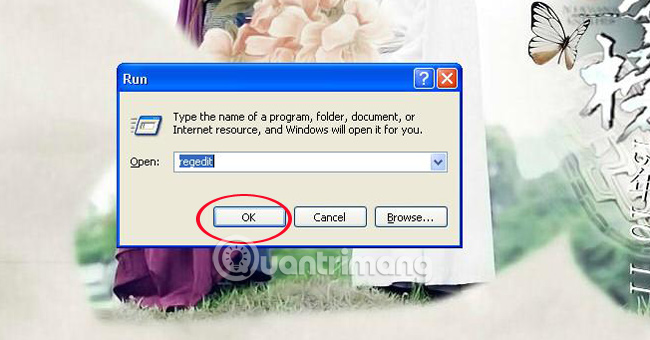
Bước 3:
Cửa sổ Registry Editor xuất hiện. Thực hiện mở các thư mục theo đường dẫn sau: HKEY_CURRENT_USER/Software/Microsoft/Office/
Tùy theo phiên bản Office bạn đang sử dụng mà chọn thư mục cho đúng. Trong bài viết này chúng tôi sử dụng Microsoft Office 2003 làm ví dụ:
- Bản Word Excel 2013: lựa chọn thư mục 15.0
- Bản Word Excel 2010: lựa chọn thư mục 14.0
- Bản Word Excel 2007: lựa chọn thư mục 12.0
- Bản Word Excel 2003: lựa chọn thư mục 11.0

Bước 4:
Tại thư mục Word hay Excel tương ứng với bản đang dùng trên máy, kích chuột phải và nhấn Delete.
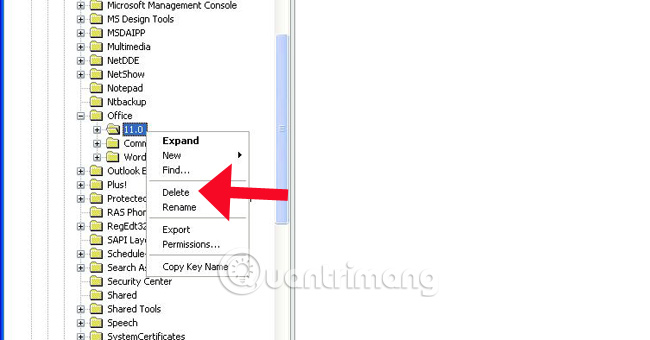
2. Dùng phần mềm khôi phục của Microsoft
Bước 1:
Tải công cụ khôi phục mặc định của Microft và khởi chạy trên máy tính
Bước 2:
Khởi chạy phần mềm trên máy tính sau khi tải về. Bạn tích vào ô I Agree và nhấn Next để tiến hành.

Bước 3:
Bạn chờ đợi quá trình thiết lập lại mặc định. Giao diện sau khi hoàn thành sẽ như hình dưới. Nhấn Cancel để kết thúc quá trình thiết lập lại.
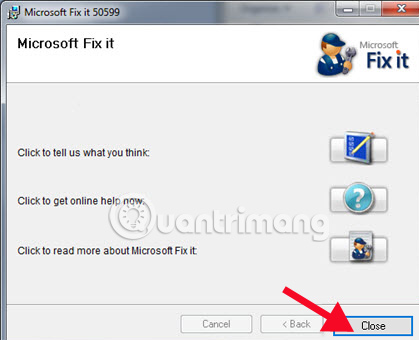
Như vậy, bạn đã hoàn thành xong các bước thiết lập lại mặc định cho Word, Excel 2003, 2007, 2010, và 2013. Microsoft Office của bạn trở về trạng thái như sau khi cài đặt xong trên máy tính.
Tham khảo các bài viết sau đây:
Chúc các bạn thực hiện thành công!
 Công nghệ
Công nghệ  AI
AI  Windows
Windows  iPhone
iPhone  Android
Android  Học IT
Học IT  Download
Download  Tiện ích
Tiện ích  Khoa học
Khoa học  Game
Game  Làng CN
Làng CN  Ứng dụng
Ứng dụng 
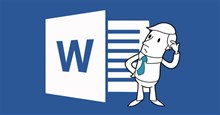




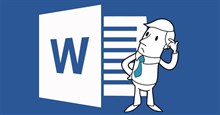












 Linux
Linux  Đồng hồ thông minh
Đồng hồ thông minh  macOS
macOS  Chụp ảnh - Quay phim
Chụp ảnh - Quay phim  Thủ thuật SEO
Thủ thuật SEO  Phần cứng
Phần cứng  Kiến thức cơ bản
Kiến thức cơ bản  Lập trình
Lập trình  Dịch vụ công trực tuyến
Dịch vụ công trực tuyến  Dịch vụ nhà mạng
Dịch vụ nhà mạng  Quiz công nghệ
Quiz công nghệ  Microsoft Word 2016
Microsoft Word 2016  Microsoft Word 2013
Microsoft Word 2013  Microsoft Word 2007
Microsoft Word 2007  Microsoft Excel 2019
Microsoft Excel 2019  Microsoft Excel 2016
Microsoft Excel 2016  Microsoft PowerPoint 2019
Microsoft PowerPoint 2019  Google Sheets
Google Sheets  Học Photoshop
Học Photoshop  Lập trình Scratch
Lập trình Scratch  Bootstrap
Bootstrap  Năng suất
Năng suất  Game - Trò chơi
Game - Trò chơi  Hệ thống
Hệ thống  Thiết kế & Đồ họa
Thiết kế & Đồ họa  Internet
Internet  Bảo mật, Antivirus
Bảo mật, Antivirus  Doanh nghiệp
Doanh nghiệp  Ảnh & Video
Ảnh & Video  Giải trí & Âm nhạc
Giải trí & Âm nhạc  Mạng xã hội
Mạng xã hội  Lập trình
Lập trình  Giáo dục - Học tập
Giáo dục - Học tập  Lối sống
Lối sống  Tài chính & Mua sắm
Tài chính & Mua sắm  AI Trí tuệ nhân tạo
AI Trí tuệ nhân tạo  ChatGPT
ChatGPT  Gemini
Gemini  Điện máy
Điện máy  Tivi
Tivi  Tủ lạnh
Tủ lạnh  Điều hòa
Điều hòa  Máy giặt
Máy giặt  Cuộc sống
Cuộc sống  TOP
TOP  Kỹ năng
Kỹ năng  Món ngon mỗi ngày
Món ngon mỗi ngày  Nuôi dạy con
Nuôi dạy con  Mẹo vặt
Mẹo vặt  Phim ảnh, Truyện
Phim ảnh, Truyện  Làm đẹp
Làm đẹp  DIY - Handmade
DIY - Handmade  Du lịch
Du lịch  Quà tặng
Quà tặng  Giải trí
Giải trí  Là gì?
Là gì?  Nhà đẹp
Nhà đẹp  Giáng sinh - Noel
Giáng sinh - Noel  Hướng dẫn
Hướng dẫn  Ô tô, Xe máy
Ô tô, Xe máy  Tấn công mạng
Tấn công mạng  Chuyện công nghệ
Chuyện công nghệ  Công nghệ mới
Công nghệ mới  Trí tuệ Thiên tài
Trí tuệ Thiên tài